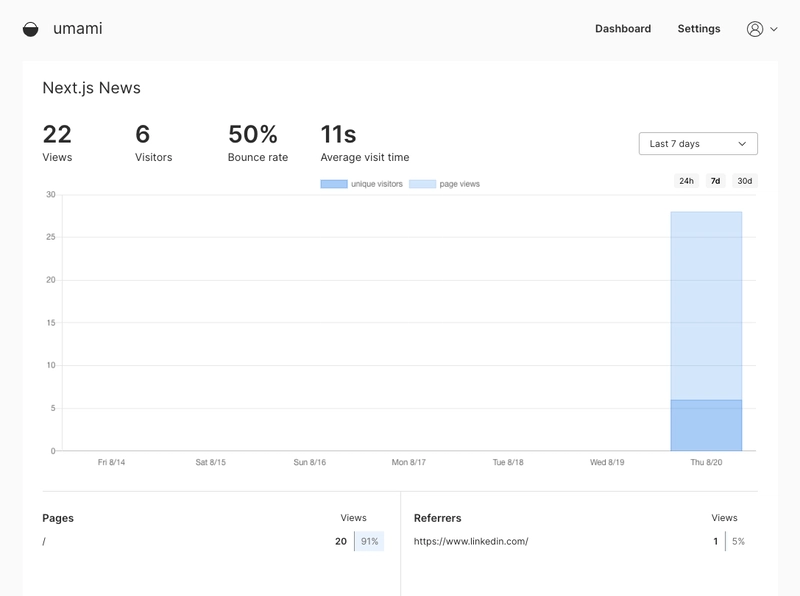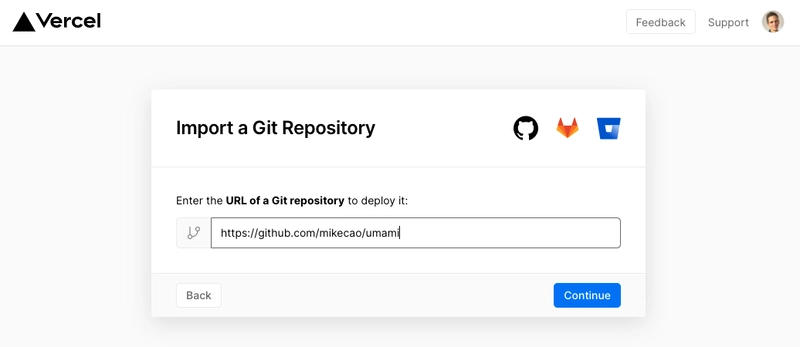在 Vercel 上使用 umami 进行自托管分析
1.创建数据库
2.创建必要的数据库表
3. 在 Vercel 上创建一个新项目
4.配置Vercel项目
5. 登录 umami UI
6.添加网站
编辑于 2020 年 9 月 4 日由于自托管的 Umami 出现稳定性问题,我决定使用Fathom Analytics,并且一直很满意。我尤其喜欢所有网站上的每周自动邮件报告。使用我的链接可享 10 美元优惠: https://usefathom.com/ref/Y8XVBV。
Umami是一个自托管的开源 Google Analytics 替代方案。它为您的项目提供简单快捷的网站分析功能。它基于 Next.js 构建,可在 MySQL 或 PostgreSQL 上运行。我相信这是一个近期项目,您可以在相关的 Hacker News 讨论中了解更多信息:https://news.ycombinator.com/item? id=24198329
它看起来是这样的:
我刚刚开始发布Next.js News之类的产品,并希望了解一些访问我网站的人员的信息。
到目前为止我所了解的产品有:
- Fathom:付费或自托管,正在进行中
- Plausible Analytics:付费或自托管,在 Elixir 中
- 简单分析:付费
- Google Analytics:你需要博士学位才能使用它
- Ackee:自托管
- 66Analytics:付费
我已经准备好付费购买服务了,但拥有一个足够好的自托管分析服务的想法也挺有意思的。那么,让我们看看如何在Vercel上安装 umami 。
1.创建数据库
要让 Umami 正常工作,你需要一个数据库。我选择了AWS t2.micro上最新版的 PostgreSQL,它符合他们的免费套餐。不过,你想用什么就用什么。
2.创建必要的数据库表
使用提供的 SQL 转储:
- 模式.postgresql.sql
- 或 schema.mysql.sql
你可以在这里找到它们:https://github.com/mikecao/umami/tree/master/sql。它还将创建第一个用户。
我使用https://tableplus.com/连接到我的本地或生产数据库并对它们执行查询。
3. 在 Vercel 上创建一个新项目
直接从https://github.com/mikecao/umami导入项目,Vercel 将在您的 GitHub 帐户上 fork 该项目。
4.配置Vercel项目
npm run build-postgresql-client && npm run build如果您使用的是 PostgreSQL,请将构建命令更改为: 。npm run build-mysql-client && npm run build如果您使用的是 MySQL,请将构建命令更改为 :。
添加两个环境变量:
HASH_SALT用于加密 umami 数据库中的密码。它应该包含一个随机字符串。您可以使用1password 的强密码生成器生成可靠的密码。DATABASE_URL这是访问数据库的完整 URL。它应该像这样:postgresql://dbuser:dbPassword@dbHost[:dbPort]/dbName
这就是您所需要的,有关详细信息,您可以查看umami 的安装文档。
现在您可以点击部署!
5. 登录 umami UI
转到新创建的 Vercel 应用程序并使用以下方式登录:
- 用户:admin
- 密码:umami
立即更改您的密码。
6.添加网站
现在您可以添加一些网站,获取跟踪代码,并将其添加到您的代码中,就大功告成了。现在,您已经拥有一个功能齐全、外观精美、足以满足您入门需求的自托管分析系统。
附言:由于部署的是 fork,因此您必须更新您的 fork 才能使用 umami 的新功能。请参阅 GitHub 文档,了解如何同步 fork。
感谢阅读!
如果您喜欢这篇文章,请在 Twitter 上关注我@vvoyer,并与您的关注者分享这篇文章。
文章来源:https://dev.to/vvo/self-hosted-analytics-with-umami-on-vercel-55ma 后端开发教程 - Java、Spring Boot 实战 - msg200.com
后端开发教程 - Java、Spring Boot 实战 - msg200.com